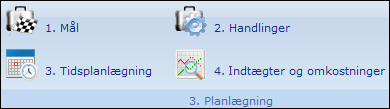
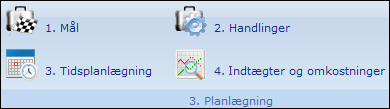
 Mål/Målsætninger
Mål/Målsætninger
De målsætninger, du angiver, bør være realistiske og opnåelige i det næste regnskabsår. Ideelt set bør dine målsætninger:
Præcist definere et ønsket stadie, du ønsker, at din virksomhed skal opnå, baseret på succeskriterierne i den tidligere analyse.
Være målbare, så du ved, hvorvidt virksomheden har opnået de ønskede mål eller ej.
Have et omfang på mellem 0-12 måned.
Det kan for eksempel være at udvide til det ydre København, at sænke omkostningerne for at undgå recession og så videre.
Angiv målsætninger
Indtast dine målsætninger i de bokse, der er tilgængelige.
Hvis du har behov for at angive flere målsætninger, klikker du på Tilføj målsætning nederst til højre i tekstboksen.
For at slette et mål klikker du på den røde Slet-knap ved siden af det pågældende målsætning.
Klik Næste for at fortsætte til siden Handlingsplan så snart du har indtastet dine målsætning.
 Du har nu oprettet virksomhedsmålsætningerne
og er klar til at fortsætte til det næste trin.
Du har nu oprettet virksomhedsmålsætningerne
og er klar til at fortsætte til det næste trin.
 Handlingsplan
Handlingsplan
De målsætninger, du opstillede i den foregående sektion, bør være brudt op til en række handlinger. Dette er trin, som skal fuldføres for at kunne opfylde målsætninger.
Prøv at formulere handlingerne så præcist som muligt. For eksempel kan du, i stedet for at have en handling kaldet "Statusmøde”, er "Arranger statusmøde med salgsafdeling" mere nøjagtigt og lettere at forstå.
Det er også en god idé at begrænse omfanget af en handling. For eksempel kan "Mer-salg til eksisterende kunder" forbedres ved at begrænse omfanget til "Mer-salg til 50 eksisterende kunder”. Den første handling lader dig vide, hvad du skal gøre, men informerer ikke om, hvornår du er færdig. Sidstnævnte er mere specifik, når det drejer sig om, hvornår handlingen fuldføres.
Eksempel:
Målsætning: Udvide til det ydre Københavnsområdet
Handlinger: Udfør markedsresearch, lede efter to nye salgskonsulenter og købe en ny bil.
Sådan tilføjer du handlinger
Indtast dine handlinger i de tilgængelige tekstbokse under den relevante målsætning.
Hvis du har behov for at indtaste yderligere handlinger eller målsætninger, klikker du på Tilføj mål nederst til højre af tekstboksen.
For at slette en handling klikker du på den røde Slet-knappen ved siden af den pågældende handling.
Klik Næste for at fortsætte til Timing-siden så snart du har gennemført dine handlinger.
 Du har nu tildelt handlinger til hver af
virksomhedens mål.
Du har nu tildelt handlinger til hver af
virksomhedens mål.
 Tidsplanlægning for handlinger
Tidsplanlægning for handlinger
I området Tidsplanlægning kan du planlægge, hvornår dine handlinger/tiltag skal gennemføres. Dette vil give dig bedre oversigt over status på de forskellige handlinger/tiltag. Du kan også tilføje en ansvarlig person, som skal udføre handlingen eller være ansvarlig for, at den gennemføres.
Klik på feltet i matricen som angiver, hvornår det er meningen, at handlingen skal implementeres.
For at slette tidspunkt klikker du på feltet igen.
For at tildele handlingen til en person klikker du på kolonnen Ansvar og skriver navnet på den person, der er ansvarlig for handlingen.
For et vedhæfte en note til en handling klikker du på navnet på handlingen i kolonnen til venstre, og notatvinduet vil nu dukke op.
Klik Næste for at fortsætte til siden Udgifter og omkostninger så snart du har gennemført angivelsen af tidspunkterne for dine handlinger.
 Tidspunkter for dine specifikke handlinger
er nu planlagt, og en oversigt vil være tilgængelig i Tidspunkt-kalenderen.
Tidspunkter for dine specifikke handlinger
er nu planlagt, og en oversigt vil være tilgængelig i Tidspunkt-kalenderen.
 Indtægter og omkostninger
Indtægter og omkostninger
Sektionen for Indtægter & omkostninger sikrer, at din årsplan er finansielt realiserbar. Definer en simpel Indtægter & omkostninger-prognose og skriv tallene i de fremhævede rækker. Som en ekstra hjælp er handlingerne vist nederst, så du kan bestemme, om de har indflydelse på omkostningerne.
Indtægter & omkostninger
Indtast dine prognoser for Driftsindtægterne i den fremhævede række ved at klikke på det tilgængelige felt.
Indtast dine omkostningsprognoser i den fremhævede række for hver måned af året.
Følg samme procedure ved indtastning af Driftsomkostninger
Klik Næste for at fortsætte til siden Årsplan-rapport.
 Du har nu fuldført prognosen for udgifter
& omkostninger og resultaterne vil blive vist i resultatfeltet i højre
side. Dette er det sidste trin i processen, og du kan nu oprette en rapport.
Du har nu fuldført prognosen for udgifter
& omkostninger og resultaterne vil blive vist i resultatfeltet i højre
side. Dette er det sidste trin i processen, og du kan nu oprette en rapport.
 Tips! Hvis dine udgifter og omkostninger
er de samme hver måned, kan du klikke på spoleknappen til venstre for
rækken, Kopier
tallet til de øvrige måneder,
for at fordele tallene i de resterende celler.
Tips! Hvis dine udgifter og omkostninger
er de samme hver måned, kan du klikke på spoleknappen til venstre for
rækken, Kopier
tallet til de øvrige måneder,
for at fordele tallene i de resterende celler.
Se også: